在即时贴和日历上记下约会和计划任务列表。 iCal 可帮助您处理您和其他任何人生活中的所有事情。
报名学习的童鞋都有机会获得22翔币的奖励,还等什么,赶快跟贴丫
报名截止时间为2009年10月12日21时,凡是在此时间内都可以获得22翔币的奖励
明天上午10时正式开讲,欢迎大家报名参加.
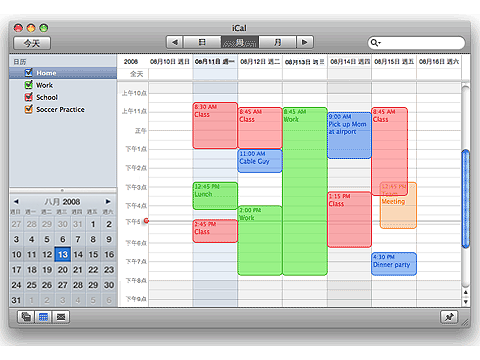 如果需要有关更明智地管理您的生活和时间的帮助,iCal 提供了跟踪计划、约会、生日、代办事项列表和其他重要事件所需的所有工具,不仅包括您的日历,也包括其他所有人的 iCal 日历。 您的日历以及在 iCal 视图面板中为所有同事订阅的其他日历,可使您看到可能发生计划冲突的地方。 以下介绍了如何在 iCal 中设置多种事件和订阅其他日历。
1.从 Dock 或“应用程序”文件夹中打开 iCal。 默认界面左侧显示列出您的日历(从两个日历“Work”和“Home”开始)的“日历”栏,其下显示每月日历面板,主窗格中显示周面板(显示时间块中的日期),周视图的右侧是信息工具条,显示所选项目的详细信息。
2.若要安排某事,请从“日历”栏中选择一个日历,然后在与议程对应的日期和时间字段中拖动来添加事件,不必担心是否完美。 如果是一周以前的日期,请使用日历面板向前翻动周视图。
3.在信息工具条中,单击“新建事件”文本显示文本框,并键入事件名称,如去看牙科医生、乐队练习或生日派对。
4.若要设置位置,请单击“位置”文本,并键入所需位置。
5.单击“from”和“to”旁边日期字段的小时、分钟和时间,并安排事件开始和结束的时间。
6.如果您要安排重复性事件,请从重复弹出式菜单中选择时间间隔。
7.如果您希望列出参加者,请单击“参加者”旁边的“无”,并键入客人列表。
8.如果您意外选择了错误的日历,请从日历弹出式菜单中选择正确的日历。
9.如果希望系统提醒您即将发生的事件,请从提醒弹出式菜单中选择所需的通知类型,然后在出现的菜单中设置您的偏好设置。
如果需要有关更明智地管理您的生活和时间的帮助,iCal 提供了跟踪计划、约会、生日、代办事项列表和其他重要事件所需的所有工具,不仅包括您的日历,也包括其他所有人的 iCal 日历。 您的日历以及在 iCal 视图面板中为所有同事订阅的其他日历,可使您看到可能发生计划冲突的地方。 以下介绍了如何在 iCal 中设置多种事件和订阅其他日历。
1.从 Dock 或“应用程序”文件夹中打开 iCal。 默认界面左侧显示列出您的日历(从两个日历“Work”和“Home”开始)的“日历”栏,其下显示每月日历面板,主窗格中显示周面板(显示时间块中的日期),周视图的右侧是信息工具条,显示所选项目的详细信息。
2.若要安排某事,请从“日历”栏中选择一个日历,然后在与议程对应的日期和时间字段中拖动来添加事件,不必担心是否完美。 如果是一周以前的日期,请使用日历面板向前翻动周视图。
3.在信息工具条中,单击“新建事件”文本显示文本框,并键入事件名称,如去看牙科医生、乐队练习或生日派对。
4.若要设置位置,请单击“位置”文本,并键入所需位置。
5.单击“from”和“to”旁边日期字段的小时、分钟和时间,并安排事件开始和结束的时间。
6.如果您要安排重复性事件,请从重复弹出式菜单中选择时间间隔。
7.如果您希望列出参加者,请单击“参加者”旁边的“无”,并键入客人列表。
8.如果您意外选择了错误的日历,请从日历弹出式菜单中选择正确的日历。
9.如果希望系统提醒您即将发生的事件,请从提醒弹出式菜单中选择所需的通知类型,然后在出现的菜单中设置您的偏好设置。
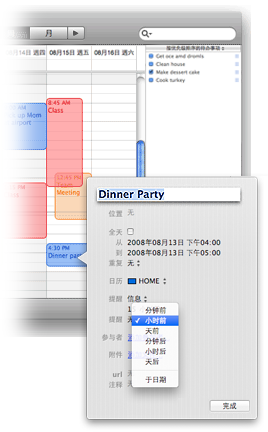 1.若要创建代办事项列表,单击图钉按钮打开“代办事项”面板。 在文件菜单中,选择新建代办事项,并键入您的任务。
2.如果您要创建一个新日历(例如,如果您有孩子,可以为每个孩子创建一个单独的日历),请从文件菜单中选择新建日历。 然后在文本字段中为日历键入名称。
3.若要使其他人能看到您的日历,请从日历菜单中选择发布。 在出现的对话框中,在顶部字段中为日历键入名称,从弹出式菜单的“发布”中选择要发布的位置(您自己的服务器上的 .Mac),选择所需的其他选项,单击“发布”。 iCal 完成发布后,将打开一个对话框,显示您的日历的 URL,请确保记下这一地址。
4.若要订阅已发布的日历,如重要的其他日历、工作小组的日历或公用的 iCal 计划,请到此处学习订阅。
提示:想要了解有关 iCal 的更多信息吗? 查看 Mac 上的内建 iCal 帮助指南(在 iCal 中,从帮助菜单中选择 iCal 帮助)。
★★★
1.若要创建代办事项列表,单击图钉按钮打开“代办事项”面板。 在文件菜单中,选择新建代办事项,并键入您的任务。
2.如果您要创建一个新日历(例如,如果您有孩子,可以为每个孩子创建一个单独的日历),请从文件菜单中选择新建日历。 然后在文本字段中为日历键入名称。
3.若要使其他人能看到您的日历,请从日历菜单中选择发布。 在出现的对话框中,在顶部字段中为日历键入名称,从弹出式菜单的“发布”中选择要发布的位置(您自己的服务器上的 .Mac),选择所需的其他选项,单击“发布”。 iCal 完成发布后,将打开一个对话框,显示您的日历的 URL,请确保记下这一地址。
4.若要订阅已发布的日历,如重要的其他日历、工作小组的日历或公用的 iCal 计划,请到此处学习订阅。
提示:想要了解有关 iCal 的更多信息吗? 查看 Mac 上的内建 iCal 帮助指南(在 iCal 中,从帮助菜单中选择 iCal 帮助)。
★★★
|
关于我们